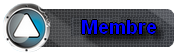Bon, voici un tuto simplement super. Cela me facilite la vie de tous les
jours. Cela fait longtemps que je voulais le faire, mais le temps ne
m'en a pas permis.
Je me lance enfin aujourd'ui, et je suis trés content et trés fier de le faire, surtout celui ci !!!
Ce tuto va vous expliquer comment prendre le controle d'un PC à
distance, grace au logiciel Ultr@vnc, ce qui peut être utile pour
plusieurs choses :
Donc pour que ce tuto fonctionne, il va falloir installer ce logiciel
"Ultr@vnc" sur les 2 PCs. Donc il faut avoir acces au 2 PCs.
Je vais vous expliquer les manipulations, PC par PC.
Nous appellerons le PC CHEF celui qui va nous servir à voir l'autre, et l'autre nous l'appellerons l'esclave.
IMPORTANT !!! IMPORTANT !!! IMPORTANT !!!
Sachez que ce tuto ne fonctionne que dans le cas ou le PC ESCLAVE est en
modem ADSL classique. Ce qui signifie que si vous utilisez un pare-feu
ou si vous êtes derriere un routeur, il va falloir autoriser la
connexion entrante et ouvrir le port correspondant a ULT@VNC. C'est le
5900 par défault
C'est parti :
Commençons par télécharger ce fameux logiciel. Pour cela, cliquez ICI
Ensuite, cliquez sur le lien bleu correspondant à l'EXE !!!
Sachez que cette version n'est pas la derniere version d'ultr@vnc, je
vous conseille d'utiliser et de garder celle ci qui est beaucoup plus
stable, et qui comporte surtout beaucoup moins de beugs ...
Ensuite, double-cliquez sur le fichier reçu et suivez le tout en images :









L'installation se lance.


Une fois votre ordinateur redémarré, vous trouvez sur votre bureau, deux nouveaux icônes que voici :

* L'icône Bleu vous servira surtout pour autoriser un autre PC à accéder a celui-ci ( on l'appelle le "Server" ).
* L'icone Vert est celui qui nous servira à nous connecter sur un autre PC ( On l'appelle le "Viewer" ).
Ce que nous venons de faire, vous devez impérativement le faire sur les 2 PCs.
Faire la meme installation sur LES 2 !!!
Maintenant, entrons dans le concret.
Voici la manipulation à faire sur le PC ESCLAVE :
* Double-cliquez sur l'icone de l'oeil Bleu ( le server ).
Vous verrez que rien ne se passe, si ce n'est que l'icone en forme
d'oeil bleu, apparaît en bas à droite à côté de votre horloge :

*Ensuite, faites un clic droit sur ce même icône ( en bas a droite ) et cliquez sur "Admin properties", comme ci-dessous :

Cette fenêtre s'ouvre :

Sur cette fenêtre, nous allons attribuer un mot de passe.
C'est ce même mot de passe que l'on devra saisir quand on voudra se connecter sur ce PC.
Donc, tapez votre mot de passe ici :

Ensuite, validez en faisant OK ; cette fenêtre se ferme.
Donc, sur le PC ESCLAVE, j'ai paramétré mon server. Je suis donc prêt à recevoir une connexion de l'exterieur.
Maintenant, allons sur notre PC CHEF :
Double-cliquez sur l'icône en forme d'oeil VERT ( le viewer ). Cette fenêtre s'ouvre :

Maintenant, il faut que l'on rentre l'adresse IP de l'ordinateur
ESCLAVE, ( si vous ne la connaissez pas, ou si vous ne savez pas comment
la trouver, voici un TUTO et un autre ICI
Donc, entrez l'adresse IP comme le montre cette image :

Ensuite, cliquez sur le bouton "connecter" :

Si tout se passe bien et si le server du PC esclave répond bien, vous devez avoir ceci :


Et il vous ouvre cette fenêtre.
C'est là que vous devez entrez votre mot de passe paramétré au préalable sur l'esclave.
Voyez plutot :

Ensuite validez et là, vous aurez une grande fenêtre qui s'ouvre. C'est le PC esclave , voyez plutot :

Et voilà, vous avez l'accès complet à l'ordinateur esclave.
Voilà !
J'espère que vous y arriverez. Il n'y a rien de sorcier.
jours. Cela fait longtemps que je voulais le faire, mais le temps ne
m'en a pas permis.
Je me lance enfin aujourd'ui, et je suis trés content et trés fier de le faire, surtout celui ci !!!
Ce tuto va vous expliquer comment prendre le controle d'un PC à
distance, grace au logiciel Ultr@vnc, ce qui peut être utile pour
plusieurs choses :
- Aider une personne en cas de souci informatique
- Si l'on a un PC maison et un PC boulot, on peut se connecter quand on le souhaite.
- Etc ...
Donc pour que ce tuto fonctionne, il va falloir installer ce logiciel
"Ultr@vnc" sur les 2 PCs. Donc il faut avoir acces au 2 PCs.
Je vais vous expliquer les manipulations, PC par PC.
Nous appellerons le PC CHEF celui qui va nous servir à voir l'autre, et l'autre nous l'appellerons l'esclave.
IMPORTANT !!! IMPORTANT !!! IMPORTANT !!!
Sachez que ce tuto ne fonctionne que dans le cas ou le PC ESCLAVE est en
modem ADSL classique. Ce qui signifie que si vous utilisez un pare-feu
ou si vous êtes derriere un routeur, il va falloir autoriser la
connexion entrante et ouvrir le port correspondant a ULT@VNC. C'est le
5900 par défault
C'est parti :
Commençons par télécharger ce fameux logiciel. Pour cela, cliquez ICI
Ensuite, cliquez sur le lien bleu correspondant à l'EXE !!!
Sachez que cette version n'est pas la derniere version d'ultr@vnc, je
vous conseille d'utiliser et de garder celle ci qui est beaucoup plus
stable, et qui comporte surtout beaucoup moins de beugs ...
Ensuite, double-cliquez sur le fichier reçu et suivez le tout en images :









L'installation se lance.


Une fois votre ordinateur redémarré, vous trouvez sur votre bureau, deux nouveaux icônes que voici :

* L'icône Bleu vous servira surtout pour autoriser un autre PC à accéder a celui-ci ( on l'appelle le "Server" ).
* L'icone Vert est celui qui nous servira à nous connecter sur un autre PC ( On l'appelle le "Viewer" ).
Ce que nous venons de faire, vous devez impérativement le faire sur les 2 PCs.
Faire la meme installation sur LES 2 !!!
Maintenant, entrons dans le concret.
Voici la manipulation à faire sur le PC ESCLAVE :
* Double-cliquez sur l'icone de l'oeil Bleu ( le server ).
Vous verrez que rien ne se passe, si ce n'est que l'icone en forme
d'oeil bleu, apparaît en bas à droite à côté de votre horloge :

*Ensuite, faites un clic droit sur ce même icône ( en bas a droite ) et cliquez sur "Admin properties", comme ci-dessous :

Cette fenêtre s'ouvre :

Sur cette fenêtre, nous allons attribuer un mot de passe.
C'est ce même mot de passe que l'on devra saisir quand on voudra se connecter sur ce PC.
Donc, tapez votre mot de passe ici :

Ensuite, validez en faisant OK ; cette fenêtre se ferme.
Donc, sur le PC ESCLAVE, j'ai paramétré mon server. Je suis donc prêt à recevoir une connexion de l'exterieur.
Maintenant, allons sur notre PC CHEF :
Double-cliquez sur l'icône en forme d'oeil VERT ( le viewer ). Cette fenêtre s'ouvre :

Maintenant, il faut que l'on rentre l'adresse IP de l'ordinateur
ESCLAVE, ( si vous ne la connaissez pas, ou si vous ne savez pas comment
la trouver, voici un TUTO et un autre ICI
Donc, entrez l'adresse IP comme le montre cette image :

Ensuite, cliquez sur le bouton "connecter" :

Si tout se passe bien et si le server du PC esclave répond bien, vous devez avoir ceci :


Et il vous ouvre cette fenêtre.
C'est là que vous devez entrez votre mot de passe paramétré au préalable sur l'esclave.
Voyez plutot :

Ensuite validez et là, vous aurez une grande fenêtre qui s'ouvre. C'est le PC esclave , voyez plutot :

Et voilà, vous avez l'accès complet à l'ordinateur esclave.
Voilà !
J'espère que vous y arriverez. Il n'y a rien de sorcier.
Dernière édition par Seb03000 le Dim 15 Sep - 13:47, édité 1 fois